

Cette option permet de monter un point de récupération sur une lettre de lecteur (volume) ou un dossier NTFS, pour afficher, parcourir, copier ou ouvrir les fichiers de sauvegarde directement dans l'explorateur Windows.
Remarque : Avec CA ARCserve Central Host-Based VM Backup, les points de récupération sont montés sur le système proxy de sauvegarde.
Au lieu d'utiliser l'interface Web CA ARCserve D2D pour trouver ou récupérer des fichiers et des dossiers, vous pouvez monter les volumes à partir d'un point de récupération de sauvegarde CA ARCserve D2D donné sur une lettre de lecteur, ce qui vous permet d'utiliser l'explorateur Windows pour trouver ou pour récupérer tous les fichiers et les dossiers. L'avantage est que l'explorateur Windows est plus simple d'utilisation.
Procédez comme suit:
La boîte de dialogue Monter le point de récupération s'ouvre.
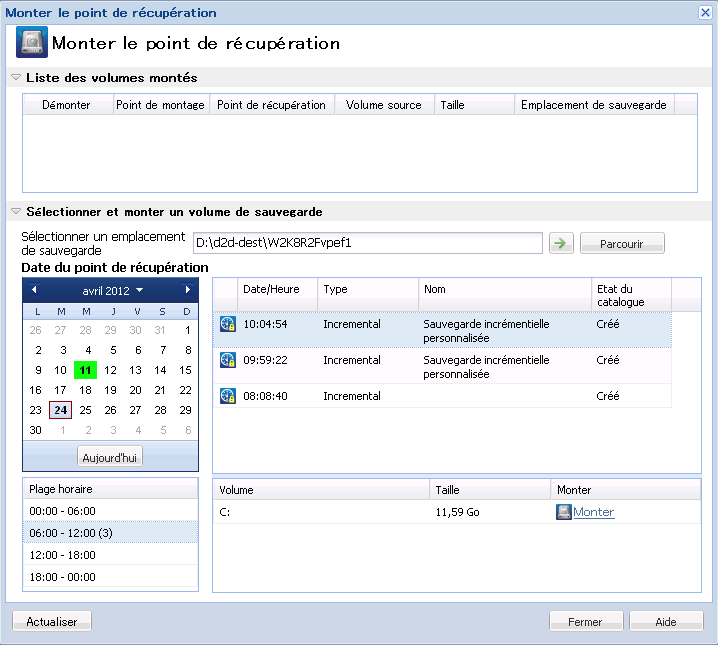
Toutes les dates de la période incluant les points de récupération de cette source de sauvegarde sont surlignées en vert dans le calendrier.
Les points de récupération correspondant à cette date apparaissent, ainsi que la date et l'heure de la sauvegarde, le type de sauvegarde et le nom de cette dernière.
Remarque : Une icône en forme d'horloge avec le symbole du verrou indique que le point de récupération contient des informations chiffrées et qu'un mot de passe peut être requis pour le montage du point de récupération.
Le contenu de la sauvegarde (y compris les applications) correspondant à ce point de récupération s'affiche.
Vous pouvez monter le point de récupération sur une lettre de lecteur (volume) ou un dossier NTFS vide.
Remarque : Si un volume est déjà monté, vous ne pouvez pas le monter à nouveau à partir du même point de récupération.
La boîte de dialogue Monter le point de récupération s'ouvre.

Important : Le chemin d'accès doit être un dossier NTFS vide.
Le volume sauvegardé sélectionné est monté et affiché dans la liste des volumes montés dans la boîte de dialogue Monter le point de récupération. Vous pouvez maintenant utiliser l'explorateur Windows pour afficher, parcourir, copier ou ouvrir les fichiers de sauvegarde.
Remarque : Vous ne pouvez pas supprimer les fichiers de sauvegarde de l'explorateur Windows.
Si CA ARCserve D2D tente de fusionner un point de récupération monté, une alerte d'état s'affiche dans la page d'accueil pour vous informer que le point de récupération sélectionné ne peut pas être fusionné.

Remarque : Si vous souhaitez être notifié en cas d'échec de la fusion, vous pouvez configurer des Alertes par courriel dans les paramètres de préférences. Pour plus d'informations, consultez la section Spécification des préférences d'alerte par courriel.
Le point de montage sélectionné est démonté et ne s'affiche plus dans la liste des volumes montés de la boîte de dialogue Monter le point de récupération.
La liste de points de montage mise à jour s'affiche.
|
Copyright © 2012 CA.
Tous droits réservés.
|
|